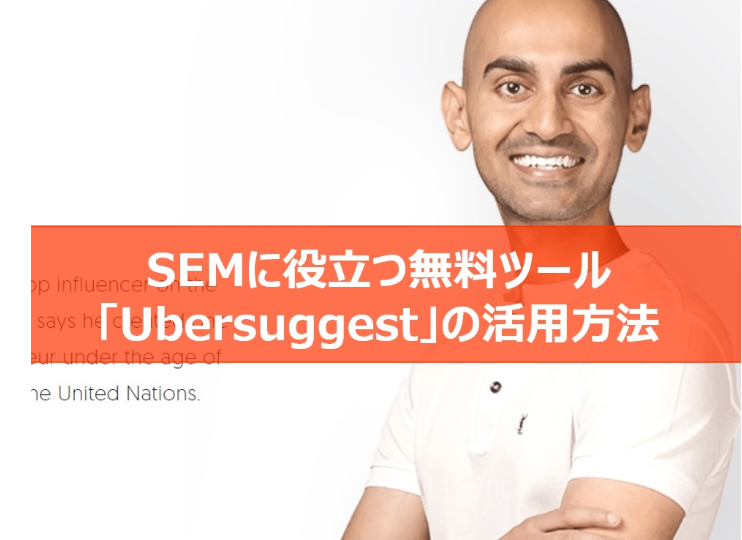
SEO(検索エンジン最適化)がWebマーケティングにおいて重要であることは、もはや言うまでもありません。
SEOの重要性は多くの人に認識されており、多くのWebサイトがSEO対策をすでに行っております。そのため検索結果の上位をキープすることは、ますます競争的で難しくなってきているのです。
しかしSEO対策は、適切なキーワードさえ見つけられればそこまで難しくありません。逆にいえば、適切なキーワード選定こそがSEO対策において最も重要です。効果的なキーワードを設定できれば、人々が何を欲しており、どんな記事を書けば良いかを想定できます。
今回は基本無料で使えるキーワード調査ツール『Ubersuggest(ウーバーサジェスト)』を使い、SEO対策を行う方法をご紹介します。
Ubersuggestの使い方

Ubersuggestの使い方はとても簡単。キーワードを入力して検索をかけるだけ。Google検索におけるキーワードの統計データや関連情報など、SEO担当者が欲しい情報がまとまって出てきます。
Ubersuggestはキーワード洗い出しツールの筆頭『Googleキーワードプランナー』で使われてる技術をもとに設計されているため、情報の信頼性も抜群です。
2019年より、日本語を含む複数の言語にも対応。今後日本でもますます注目が期待されるキーワード調査ツールです!
Ubersuggestのキーワード調査機能
Ubersuggestはややこしい手続きなしにシンプルに使える、素晴らしい機能をいくつも持っています。今回はその中でも、特におすすめできる便利な機能をいくつかご紹介します。
機能1. キーワードプランナーに基づいた統計データを得られる
キーワードを検索すると、以下の項目を表示できます。(※PDとSDは数値が高いほど競争が激しい)
- VOL:キーワードの月間検索ボリューム
- CPC:検索連動型広告のクリック単価
- PD:検索連動型広告の競争の激しさ
- SD:オーガニック検索の競争の激しさ

UbersuggestはGoogleキーワードプランナーのシステムを元に設計されているため、それぞれのキーワードについての精度の高い統計が得られます。基本は「SD(オーガニック検索の競争の激しさ)」が低いキーワードに挑戦するのがおすすめです。
注目したいのが、キーワードの「ロングテール(複数の単語を組み合わせたもの)」を一覧表示してくれる機能。これはキーワードプランナーにもない機能であり、関連ワードを一括検索したいときにとても重宝します。
画面下から統計結果をCVS形式(またはクリップボードにコピー)でエクスポートする機能もあるため、ますます便利にSEO対策が行えるでしょう。
無料プランでは、1日3回までキーワード検索が可能で、関連キーワードが30個まで閲覧できます。それ以上確認したい場合は、有料プランを契約する必要があります。
機能2. キーワードの「競争の激しさ」「簡単なSERP」を表示してくれる
Ubersuggestは、キーワードの競争の激しさと、簡単なSERP(検索結果画面)、およびその統計・予測データを一目でわかりやすく表示してくれます。
項目は以下のとおり。
-
GOOGLE SERP:
検索結果1〜100位までのURL -
流入見込み:
月間の予想PV数 -
SNSシェア:
そのURLがSNSでシェアされた累計数 -
ドメインスコア:
そのドメインの強さ(100点満点で判断)

これらのデータから、自社コンテンツが検索上位に掲載された際の効果予測ができるでしょう。
なお、こちらもCVS形式でエクスポート可能です。
無料版では、検索結果1位〜10位のデータを確認できます。
機能3. キーワードをフィルタリングして検索できる
Ubersuggestでキーワード検索すると、検索結果が膨大に出てくることもあるでしょう。
そんなときは、画面右上の「フィルター」機能をオンにして、検索結果をフィルタリングして絞り込むことができます。
フィルター項目は以下のとおり。
-
検索ボリューム:
月間検索数の範囲を指定可能(0〜 ) -
有料難易度:
検索連動型広告の難易度を指定可能。数値が高いほど競争が激しい(1〜100) -
クリック単価(CPC):
検索連動型広告のクリック単価の範囲を指定可能(0〜 ) -
SEO難易度:
検索上位の取りやすさの範囲を指定可能。数値が高いほど難度が高いです(0~100) -
含めるキーワード:
含めるキーワード(ロングテール)を指定可能 -
除外するキーワード:
除外するキーワードを指定可能

「適応」ボタンを押すとフィルタリング結果が表示され、「リセット」を押すと項目がリセットされます。
無料版ではフィルタリングできる項目の数に制限があります。
Ubersuggestのドメイン分析機能
Ubersuggestはキーワード調査ツールとしてだけでなく、じつはドメイン分析ツールとしても有能です。
ここでは一部、おすすめの機能をご紹介します。
機能4. ドメインに関する統計データを確認できる
画面左の「競合分析」をクリックし、検索窓にWebサイトのドメインを入力すると、そのドメインに関する統計データを確認できます。

▲トラフィック数のグラフを中心に、広告やドメインスコア、被リンク、参照ドメインなどが確認できる

▲検索上位のキーワード数の割合のグラフ、検索結果画面、月間流入見込み数、被リンク数、SNSシェア数などが確認できる

▲ドメインに対し、どのようなキーワードでの流入があるか確認できる
無料版では、キーワード検索とあわせて1日3回まで確認可能です。有料プランでは回数制限はありません。
機能5. ドメインに対する被リンク状況を確認できる
ドメインに対する被リンク(バックリンク)のデータを確認できる機能もあります。
確認可能な項目は以下のとおり。
-
ドメインスコア:
数値が高いほどGoogleに高い評価を受けている(1〜100) -
被リンク:
当該ドメインへの被リンク数 -
参照ドメイン:
当該ドメインへのアクセスに貢献した被リンク数 -
オーガニックトラフィック:
検索からの想定トラフィック数(※精度は微妙……)

▲各リンク元のURL、ドメインスコア、ページスコア、リンクタイプ、アンカーテキストなど、細かいデータも分析可能
被リンクのデータを確認するには、サイトを登録する必要があります。無料版で登録できるのは1つ。一番低価格な有料プラン(月額2,999円)では、最大3つまで登録できます。
Ubersuggestのキーワードトラッキング機能

▲指定したキーワードの検索順位(ポジション)、月間検索数(VOL)、SEO難易度(SD)を分析可能
Ubersuggestでは、指定したキーワードのトラッキングも可能です。
有料プランでは1サイトにつき最大200キーワード、最大15サイトのトラッキングが可能(無料プランでは最大25キーワード、1サイトのみ登録可能)。Search Consoleの登録が必須ですが、Search Consoleのデータに連動してトラッキングすべきキーワードを提案してくれます。
登録できるキーワード数は少ないですが、検索ボリュームを併記してくれるのは良いですね。小規模サイトやキーワードトラッキングツールのお試しで使うのはおすすめです。

コメントをお書きください